惠普打印机怎么安装驱动?详细步骤教程
更新日期:2023-09-04 17:06:17
来源:网友投稿
手机扫码继续观看

想要使用打印机,需要在电脑上安装相应的打印机驱动,才能保证打印机的正常运作。那么打印机驱动怎么安装?今天小编要跟大家介绍的就是惠普打印机驱动安装步骤详细图解。 ![]()
惠普HP DeskJet 2777打印机驱动 免费版 [电脑软件]
大小:30.88 MB 类别:系统相关 立即下载方法一:从磁盘安装
1、惠普打印机驱动如何安装呢?首先按win键或者点击开始,选择右侧的设备和打印机。
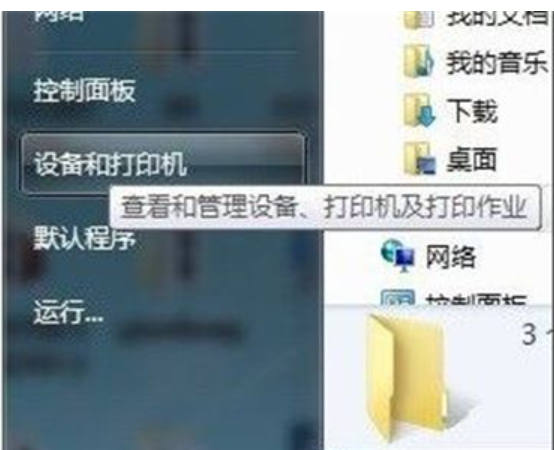
2、鼠标点击“添加打印机”。

3、接着选择添加本地打印机。
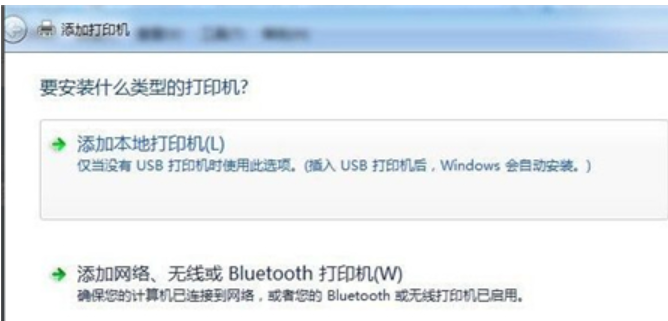
4、选择打印机端口。
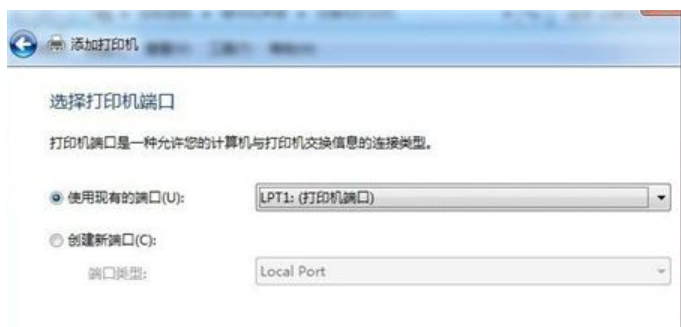
5、选择从磁盘安装,找到打印机驱动文件点击确定,进行安装操作。
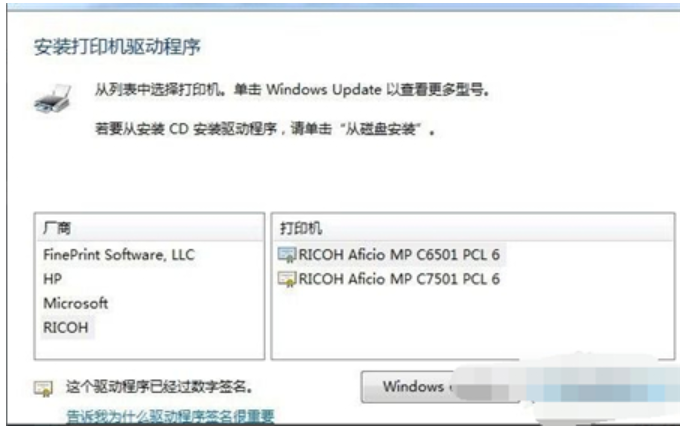
6、当安装完成之后即可成功在打印机页面看到刚刚我们安装的打印机啦。

方法二:通过设置打印服务器属性安装
1、首先点击电脑开始菜单,选择设备和打印机选项,进入其中。
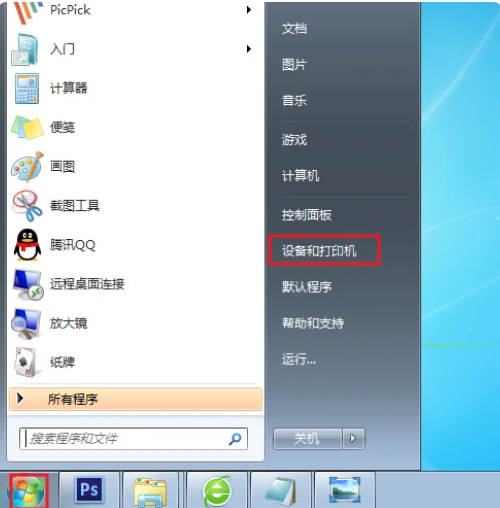
2、设备和打印机的界面当中,点击“打印服务器属性”。
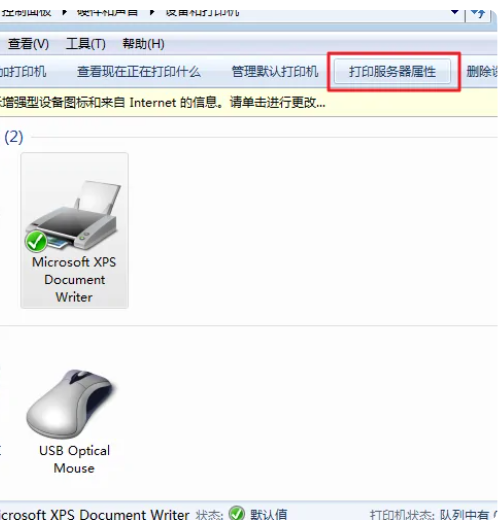
3、在“驱动程序”一栏下选项“添加”就可以啦。
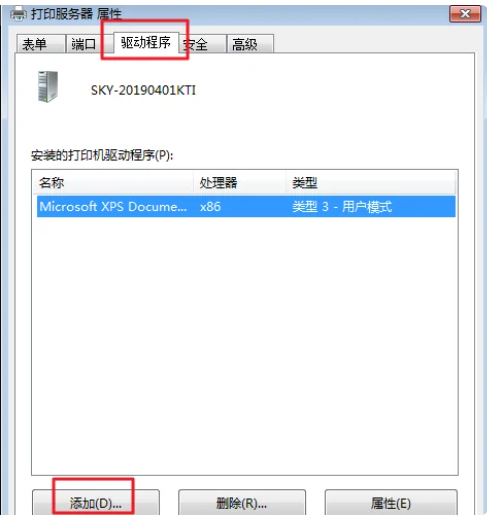
4、系统出现添加打印机驱动程序向导的界面,点击下一步按钮。
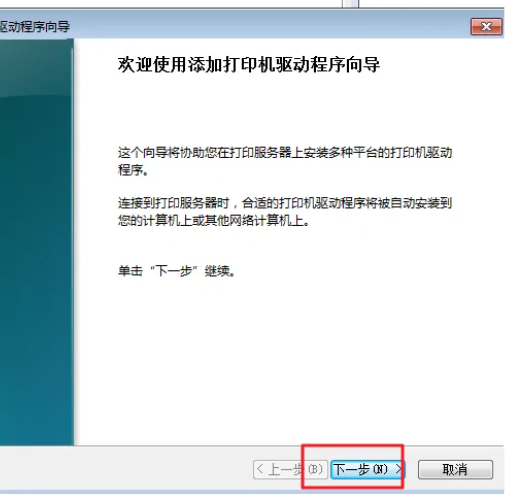
5、新的界面当中选择自己需要安装的打印机驱动的制造商和型号,点击下一步。
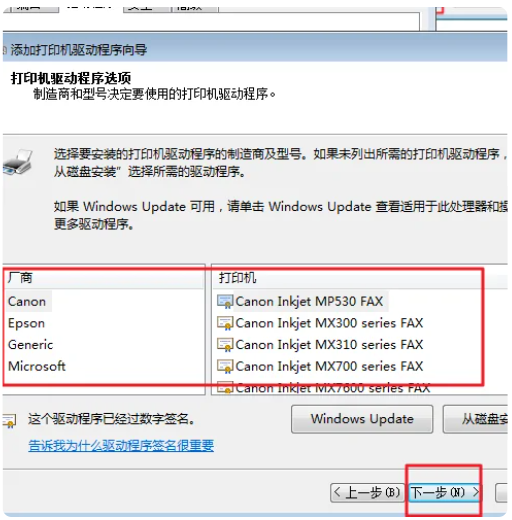
6、当电脑系统提示成功完成了添加打印机驱动程序向导,选择完成,打印机即可完成安装。
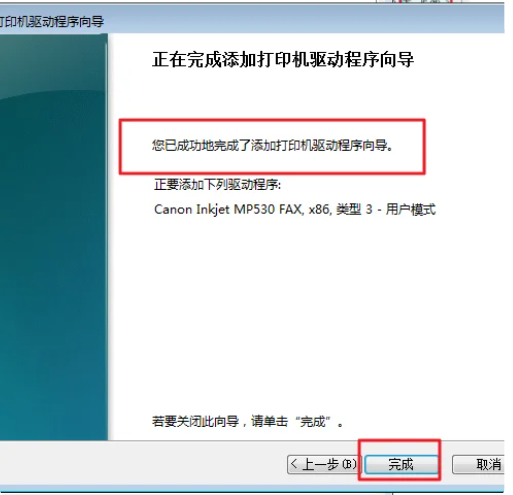
该文章是否有帮助到您?
常见问题
- monterey12.1正式版无法检测更新详情0次
- zui13更新计划详细介绍0次
- 优麒麟u盘安装详细教程0次
- 优麒麟和银河麒麟区别详细介绍0次
- monterey屏幕镜像使用教程0次
- monterey关闭sip教程0次
- 优麒麟操作系统详细评测0次
- monterey支持多设备互动吗详情0次
- 优麒麟中文设置教程0次
- monterey和bigsur区别详细介绍0次
系统下载排行
周
月
其他人正在下载
更多
安卓下载
更多
手机上观看
![]() 扫码手机上观看
扫码手机上观看
下一个:
U盘重装视频












